
Ну что же, начнем!
Шаг 1
Откройте вашу фотографию и дублируйте фоновый слой. Применяем для этого сочетание клавиш Ctrl+J.
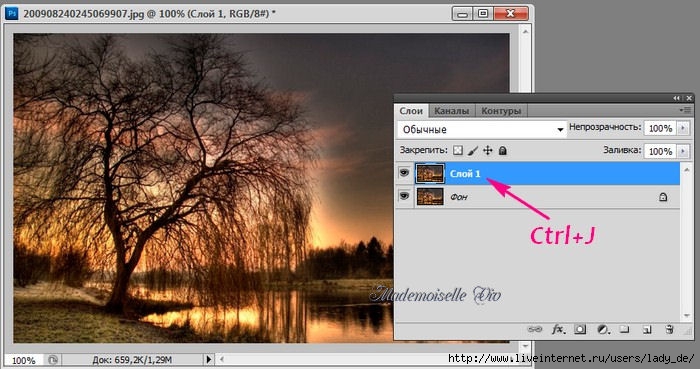 Выберите ваш фоновый слой и залейте его любым цветом, которым вы хотели бы видеть вашу рамку (Редактирование / Выполнить заливку / Цвет). Моя рамка будет белой.
Выберите ваш фоновый слой и залейте его любым цветом, которым вы хотели бы видеть вашу рамку (Редактирование / Выполнить заливку / Цвет). Моя рамка будет белой.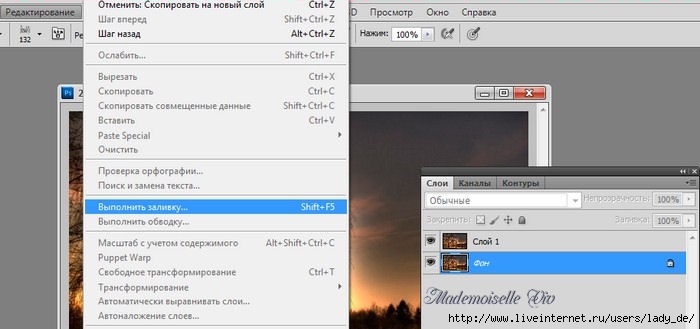
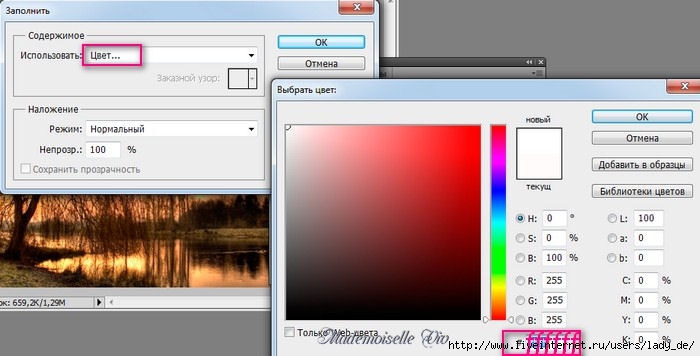
Шаг 2
Теперь сделайте прямоугольное выделение, так же как будто вы хотите обрезать лишние края. Та часть, которая будет находиться за выделением и есть наша будущая рамка.
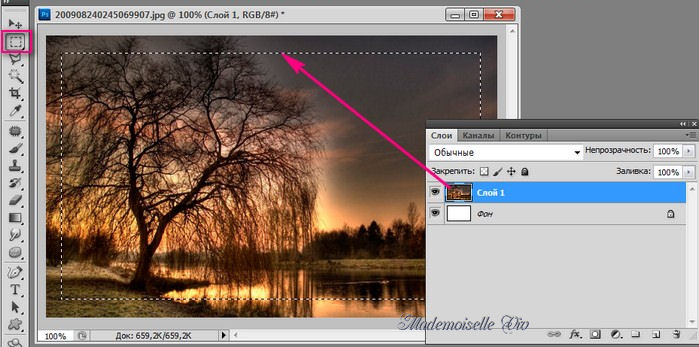
Шаг 3
Инвертируйте ваше выделение Выделение - Инверсия(ctrl+shift+i).
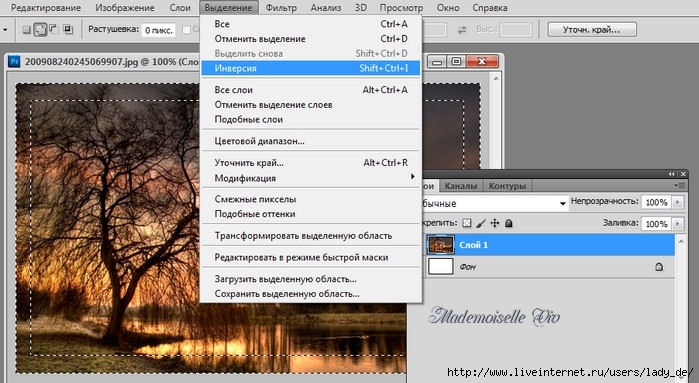 После инвертирования не снимаем выделение и снова идем Выделение – Редактировать в режиме быстрой маски или можно нажать клавишу Q. Проверяем, что находимся на слое с картинкой.
После инвертирования не снимаем выделение и снова идем Выделение – Редактировать в режиме быстрой маски или можно нажать клавишу Q. Проверяем, что находимся на слое с картинкой.
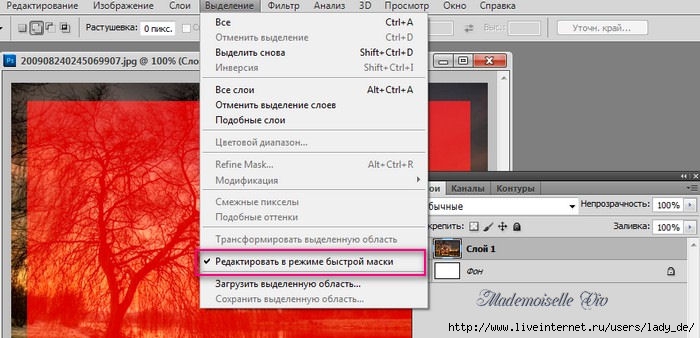
Шаг 4
Теперь пришло то самое время, когда можно поэкспериментировать с фильтрами. Я использовал в качестве фильтра для рамки Фрагмент . Чтобы применить этот фильтр, зайдите в Фильтры → Оформление → Фрагмент ,
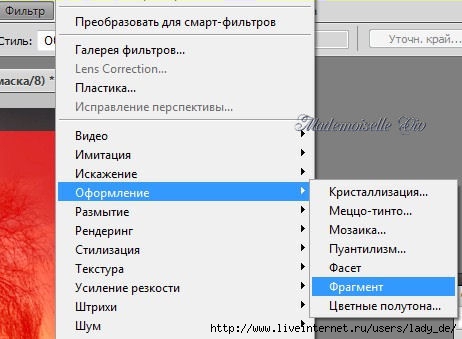 и примените его еще три-четыре раза (можно просто нажать 3-4 раза сочетание клавиш Ctrl+F.
и примените его еще три-четыре раза (можно просто нажать 3-4 раза сочетание клавиш Ctrl+F.
Шаг 5
После того, как закончили с фильтром, нужно выйти из режима быстрой маски. Идем на вкладку Выделение – Редактировать в режиме быстрой маски или можно еще раз нажать клавишу Q.
 Маска пропала, появилось выделение, его пока не снимаем, а нажимаем клавишу Delete. Вот только теперь можно снять выделение, нажав Ctrl+D.
Маска пропала, появилось выделение, его пока не снимаем, а нажимаем клавишу Delete. Вот только теперь можно снять выделение, нажав Ctrl+D.
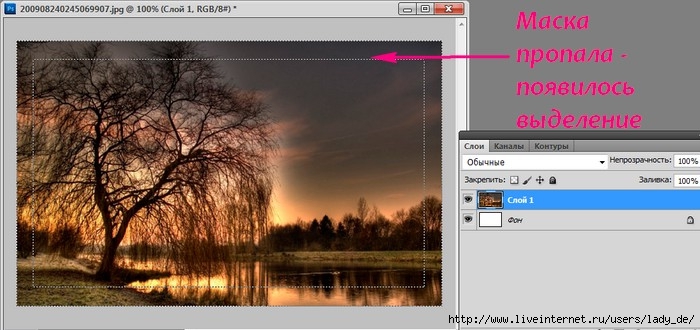
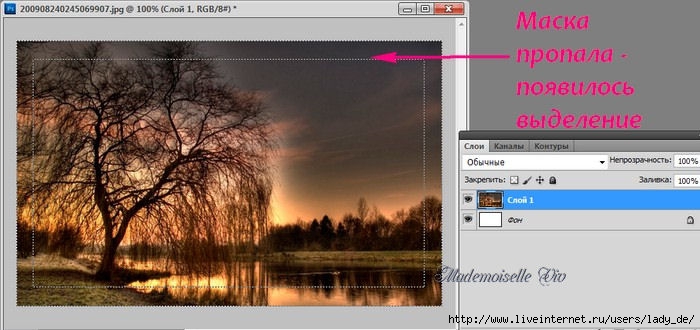 Для усиления эффекта можно добавить резкости Фильтры-Усиление резкости - Контурная резкость
Для усиления эффекта можно добавить резкости Фильтры-Усиление резкости - Контурная резкость

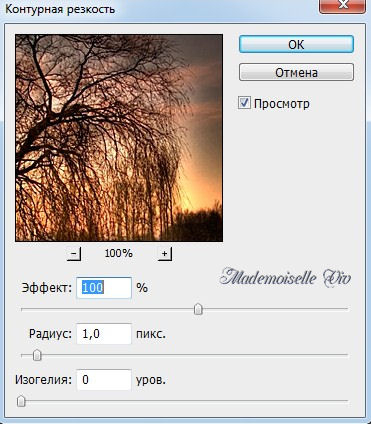 Теперь у вас должно получиться что-то вроде этого:
Теперь у вас должно получиться что-то вроде этого:
Вы можете поэкспериментировать с различными фильтрами и цветами, чтобы добиться разных эффектов.
Серия сообщений "функции фильтров":
Часть 1 - Xenofex 2.0
Часть 2 - Анимация воды с помощью плагина Flood.
Часть 3 - СНЕГ С ПОМОЩЬЮ ПЛАГИНА VDL Adrenaline Snowflakes
Часть 4 - Плагин для фотошопа Flaming Pear - Создание водной поверхности .
Часть 5 - Рамочки с помощью фильтра Фрагмент
Часть 6 - МЕРЦАЮШИЕ ЗВЕЗДОЧКИ.
Часть 7 - Полоски
...
Часть 46 - Фон с помощью плагина Forge 3
Часть 47 - Фильтры фотошопа создающие зиму(ознакомиться+скачать)
Часть 48 - Как сделать круглую рамку в Muras Meisters.

Комментариев нет:
Отправить комментарий